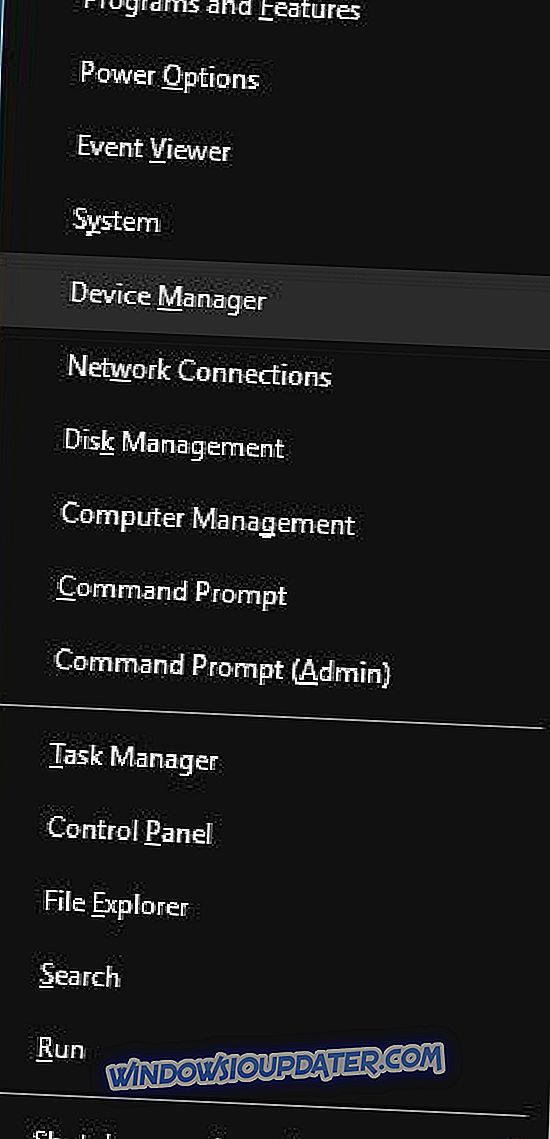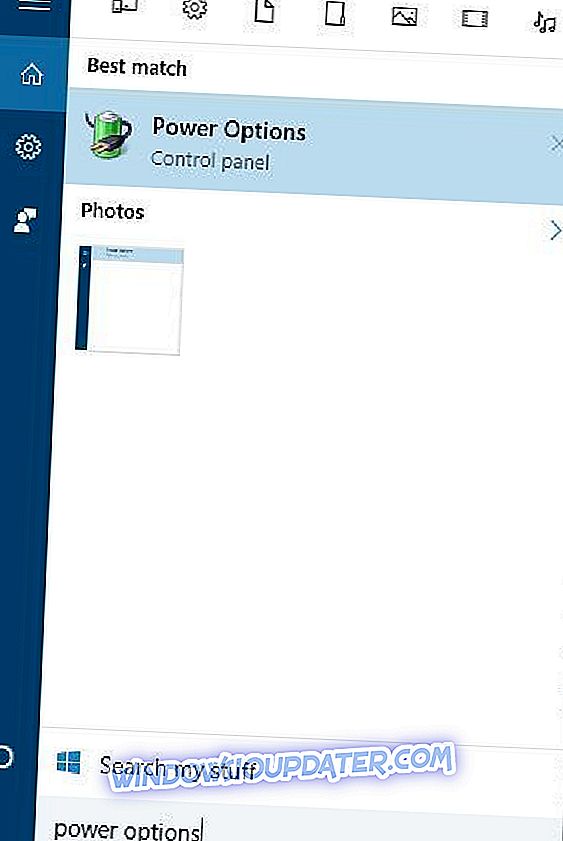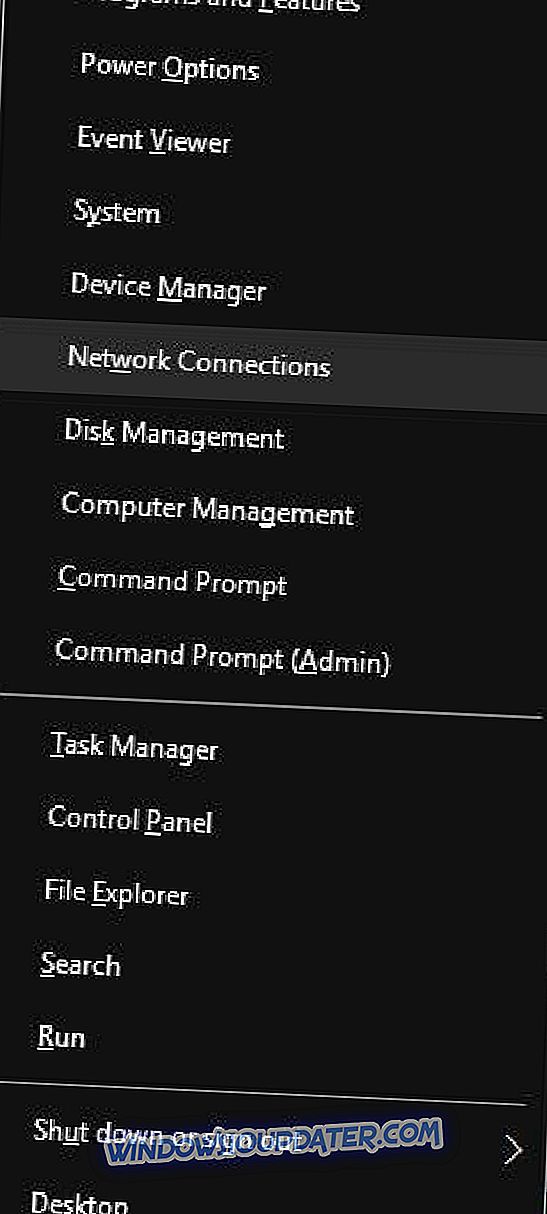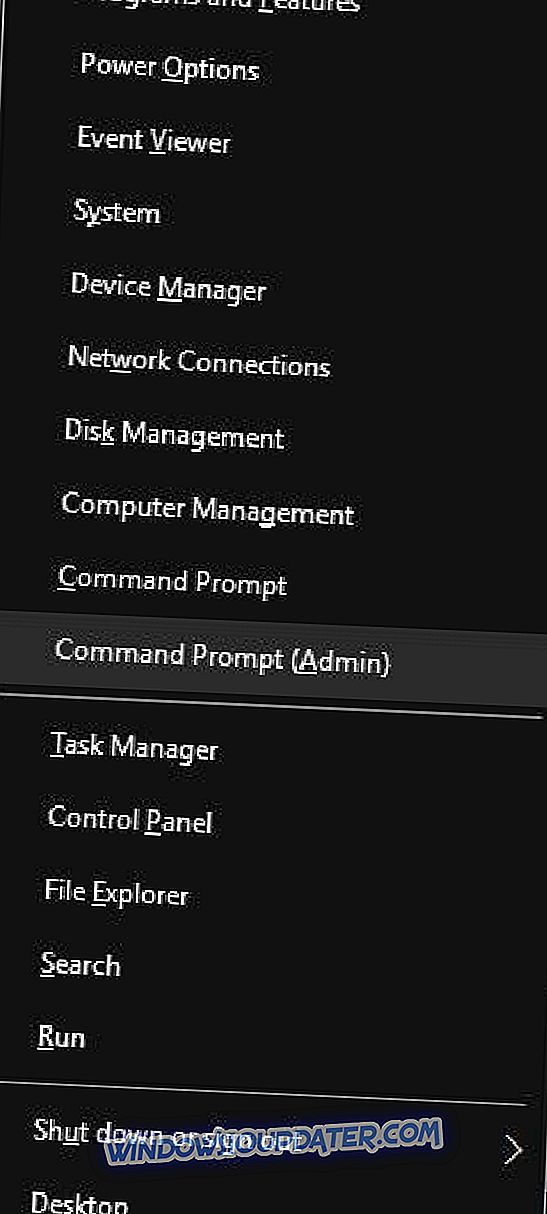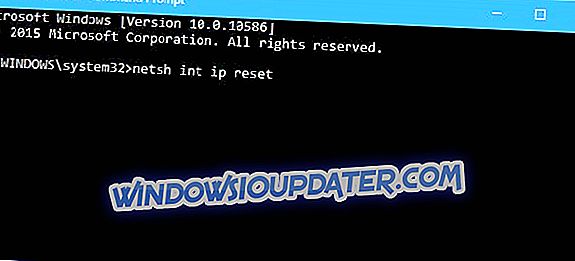8 pasos sencillos para arreglar la puerta de enlace predeterminada no está disponible
- Instalar un nuevo controlador de Ethernet
- Cambia el canal de tu enrutador inalámbrico.
- Cambiar la configuración de administración de energía
- Cambia el modo de ahorro de energía de tu adaptador inalámbrico.
- Cambia la frecuencia de tu enrutador inalámbrico.
- Cambia el modo inalámbrico a 802.11g
- Utilice el comando de reinicio de netshell
- Desinstalar McAfee
Los problemas de Internet pueden causar muchos problemas, y uno de los problemas que informaron los usuarios de Windows 10 es que la puerta de enlace predeterminada no está disponible como error.
Este problema puede impedir que acceda a Internet, por lo que es crucial saber cómo solucionarlo.
¿Por qué la puerta de enlace predeterminada no está disponible?
Es posible que su puerta de enlace predeterminada no esté disponible debido a una configuración de IP incorrecta. En raras ocasiones, esto puede deberse a la configuración del ISP.
La configuración del enrutador y los controladores desactualizados también podrían causar este problema. Algunos usuarios informaron que las soluciones de seguridad de McAffee a veces pueden bloquear su conexión.
Qué hacer si la puerta de enlace predeterminada no está disponible
1. Instalar un nuevo controlador de Ethernet
Si obtiene este error en Windows 10, asegúrese de tener instalado el último controlador de Ethernet.
Para instalarlo, simplemente visite el sitio web del fabricante de la placa base y busque el controlador de Ethernet más reciente para su dispositivo.
Después de descargarlo, instálelo y los problemas con la puerta de enlace deberían solucionarse.
Es importante mencionar que descargar los controladores manualmente es una decisión arriesgada. Puede dañar permanentemente su sistema descargando manualmente las versiones incorrectas del controlador.
Por lo tanto, recomendamos TweakBit's Driver Updater 100% seguro y probado por nosotros) para descargar automáticamente todos los controladores desactualizados en su PC.
Descargo de responsabilidad : algunas características de esta herramienta no son gratuitas.
2. Cambia el canal de tu enrutador inalámbrico.
A veces, los problemas con la puerta de enlace pueden ocurrir debido a su canal inalámbrico y los adaptadores inalámbricos de banda dual. Para solucionar este problema, debe acceder a su enrutador inalámbrico y cambiar el canal de automático a cierto valor.
Los usuarios informaron que configurar el canal en 6 solucionó el problema para ellos, pero asegúrese de probar diferentes canales también. Para obtener instrucciones detalladas sobre cómo cambiar el canal inalámbrico, le recomendamos que consulte el manual de su enrutador inalámbrico.
Además de cambiar el canal, algunos usuarios también aconsejan cambiar el método de cifrado. Los usuarios informaron que el uso del método de cifrado WPA-WPA2 solucionó el problema, por lo que es posible que desee intentar usarlo.
Si eso no funciona, intente cambiar a diferentes métodos de encriptación. Tenga en cuenta que algunos métodos de encriptación están desactualizados y que no brindan la protección necesaria.
3. Cambie la configuración de administración de energía para su adaptador de red
Algunos usuarios afirman que puede solucionar este problema cambiando la configuración de Administración de energía de su adaptador de red. Para hacer eso, sigue estos sencillos pasos:
- Presione la tecla de Windows + X para abrir el menú de usuario avanzado y seleccione Administrador de dispositivos de la lista.
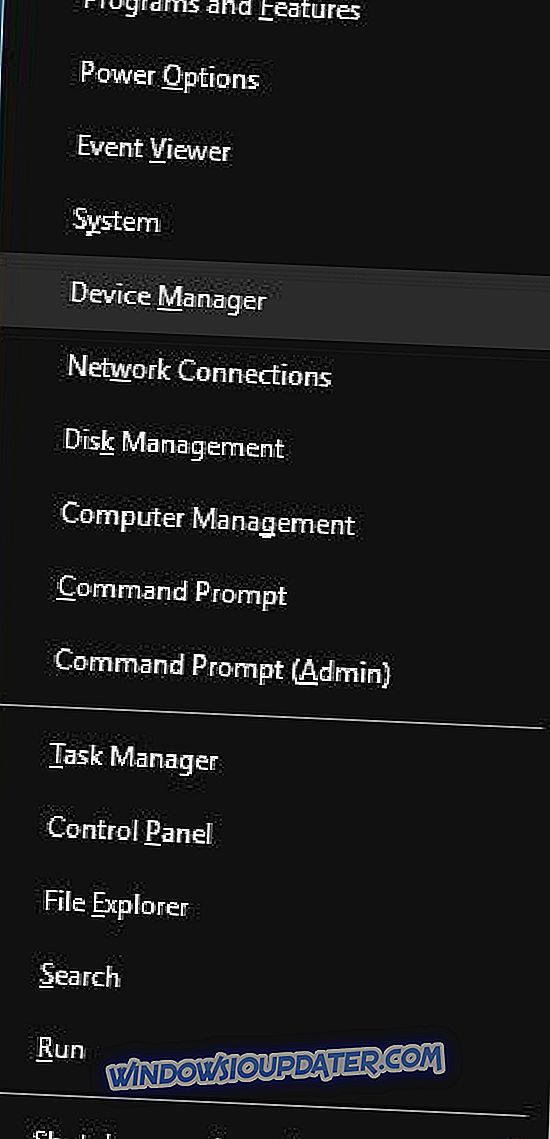
- Localice su adaptador de red y haga doble clic en él.
- Una vez que se abra la ventana Propiedades, vaya a la pestaña Administración de energía y desactive Permitir que la computadora apague este dispositivo para ahorrar energía . Haga clic en Aceptar para guardar los cambios.
4. Cambie el modo de ahorro de energía de su adaptador inalámbrico
Algunos usuarios afirman que puede arreglar el error La pasarela predeterminada no está disponible en Windows 10 al cambiar sus opciones de energía. Para hacer eso siga estos pasos:
- Presione la tecla de Windows + S e ingrese las opciones de energía . Seleccione Opciones de energía en el menú.
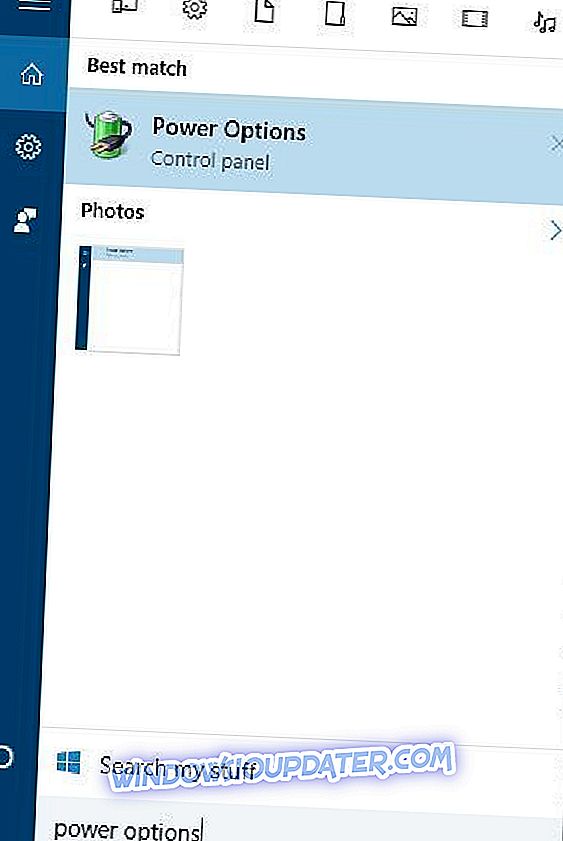
- Cuando se abra la ventana Opciones de energía, ubique su plan actual y haga clic en Cambiar configuración del plan .
- Ahora haga clic en Cambiar la configuración avanzada de energía .
- Localice la configuración del adaptador inalámbrico y ajústelo al rendimiento máximo .
- Haga clic en Aplicar y Aceptar para guardar los cambios.
5. Cambia la frecuencia de tu enrutador inalámbrico.
Los enrutadores más nuevos admiten la frecuencia de 5 GHz, pero es posible que su adaptador actual no funcione con esta frecuencia, por lo que tendrá que cambiarlo a 2.4 GHz . Los usuarios informaron que después de cambiar la frecuencia inalámbrica de 5 GHz a 2.4 GHz, los problemas de la puerta de enlace se resolvieron.
Para obtener instrucciones detalladas sobre cómo cambiar la frecuencia inalámbrica de su enrutador, asegúrese de consultar su manual.
6. Cambia el modo inalámbrico a 802.11g
Según los usuarios, puede solucionar problemas con la puerta de enlace predeterminada configurando el modo inalámbrico de 802.11g / b a 802.11g. Para hacer eso, sigue estos pasos:
- Abre la ventana de Conexiones de red . Para hacerlo, presione la tecla de Windows + X y elija Conexiones de red en el menú.
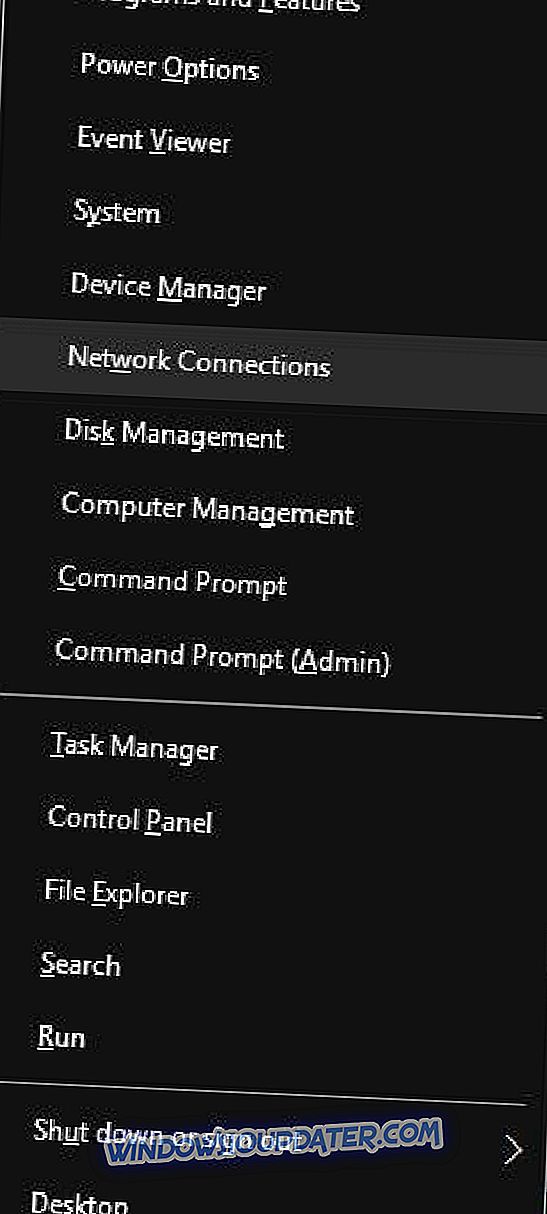
- Localice su adaptador de red inalámbrica y haga clic derecho. Elija Propiedades en el menú.
- Haga clic en el botón Configurar .
- Vaya a la pestaña Avanzado y seleccione el modo Inalámbrico . Seleccione 802.11g del menú desplegable.
- Guarde los cambios y verifique si el problema está resuelto.
7. Use el comando de reinicio de netshell
Los usuarios informaron que puede arreglar el error La puerta de enlace predeterminada no está disponible al restablecer TCP / IP.
¿Cómo reinicio mi puerta de enlace predeterminada? Primero, debe iniciar el Símbolo del sistema e ingresar el comando de reinicio de IP.
Para hacer eso, sigue estos pasos:
- Inicie el símbolo del sistema como administrador. Puede hacerlo presionando la tecla de Windows + X y seleccionando Símbolo del sistema (Admin) en el menú.
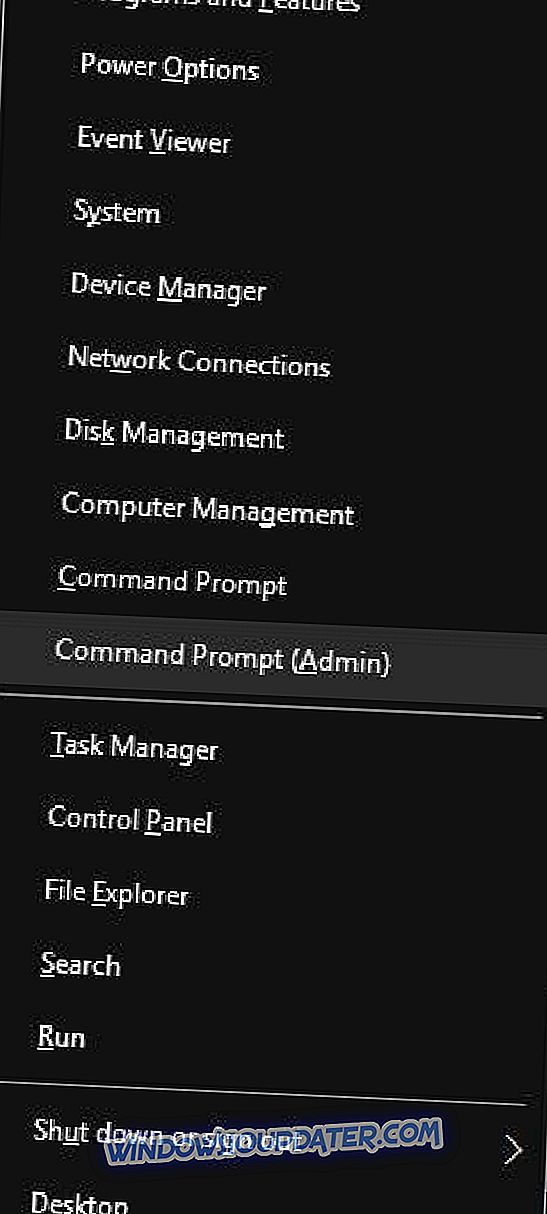
- Cuando el símbolo del sistema comience, ingrese netsh int ip reset y presione Enter .
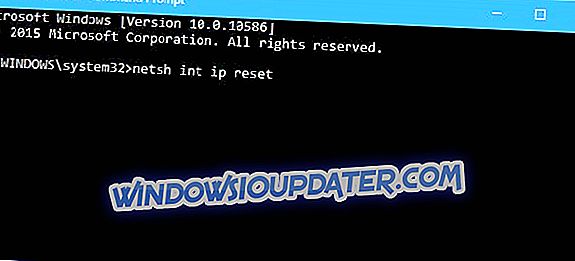
- Una vez completado el proceso, cierre el símbolo del sistema y reinicie su PC.
8. Desinstalar McAfee
Los programas antivirus a veces pueden interferir con la configuración de su red, y los usuarios informaron que el antivirus McAfee puede causar este tipo de problemas.
Para solucionar este problema, se recomienda eliminar McAfee de su PC y verificar si eso soluciona el problema.
A veces, la herramienta de eliminación del antivirus puede no eliminar las entradas del registro o los archivos sobrantes, y es por esto que generalmente es mejor usar un desinstalador de terceros como Ashampoo Uninstaller o Iobit Advanced Uninstaller (gratis) .
Después de eliminar su antivirus, su equipo estará protegido por Windows Defender, pero también puede elegir un software antivirus diferente de esta lista. Los mejores antivirus recomendados son Bitdefender, BullGuard y Panda, para que pueda mantener su sistema protegido.
La puerta de enlace predeterminada no está disponible. El error suele deberse a controladores desactualizados o a una configuración de red incorrecta. Para corregir este error, asegúrese de probar todas las soluciones de este artículo.